Como atualizar os drivers do Windows facilmente com o Driver Booster 8
Seu computador funcionou perfeitamente fora da caixa. Agora, apenas alguns meses depois, é lento, relata erros e ocasionalmente trava na temida Tela Azul da Morte (BSOD).
O que aconteceu?
Bem, há uma grande chance de que, apesar de muitos gigabytes de atualizações do Windows baixadas, alguns de seus drivers não tenham sido atualizados corretamente. Uma solução é encontrar os drivers manualmente e atualizá-los um por um.
Parece demorado? É — é por isso que você deve considerar uma ferramenta como o Driver Booster 8 para automatizar o processo.
O problema com drivers desatualizados
Drivers desatualizados são um grande problema.
O hardware antigo não funcionará corretamente. Os dispositivos podem falhar, resultando em problemas de acessibilidade. Um mouse USB sem fio, por exemplo, pode não funcionar corretamente após uma atualização do Windows porque há um novo driver para acomodar uma alteração relevante na atualização.
Considere um cenário semelhante em todos os dispositivos que você conecta ao PC e laptop. Em seguida, pense nos dispositivos internos — unidades de disco, processadores, adaptadores de vídeo. É uma receita para o desastre, ampliada pelo fato de que você não tem tempo para encontrar e instalar todos os novos drivers de que precisa.

Driver Booster 8 simplifica e automatiza o processo de atualização de drivers. É importante ressaltar que é gratuito e atualizar os drivers é tão simples quanto um único clique do mouse. Os drivers são baixados de um vasto banco de dados, um dos maiores arquivos de drivers existentes, que é atualizado diariamente.
Para estabilidade e segurança, os drivers do Driver Booster 8 são certificados por WHQL. Se atenderem a requisitos de log específicos, os drivers serão aprovados. Em alguns casos, isso significa que os laboratórios de qualidade de hardware do Windows testaram os próprios drivers.
Precisa corrigir erros comuns do dispositivo? Você precisa dos drivers mais recentes.
Uma solução inteligente: Driver Booster 8
Disponível com um teste gratuito em www.iobit.com/en/driver-booster , o Driver Booster 8 pode corrigir uma série de problemas relacionados ao driver.
Erros comuns de dispositivo, como falta de som ou incapacidade de se conectar a uma rede (ou de manter uma conexão por um longo período), podem ser resolvidos, geralmente com apenas um clique do mouse.
Compatível com todas as versões do Windows, do XP ao Windows 10, o Driver Booster 8 oferece suporte a mais de 4.500.000 drivers de todos os principais fornecedores.
Além disso, se você tiver problemas, a IObit tem um serviço de suporte por telefone 24×7.
Principais recursos do Driver Booster 8
Depois de instalado, você pode usar o Driver Booster 8 para verificar se há drivers ausentes, com defeito ou desatualizados e, em seguida, encontrar os substitutos. Você pode baixar e instalar atualizações de driver com um único clique.
Além disso, Driver Booster 8 fornece detalhes sobre os novos drivers para que você possa verificar sua autenticidade e outras informações. Os números das versões antigas e novas, o tamanho do arquivo e a data de lançamento são registrados.
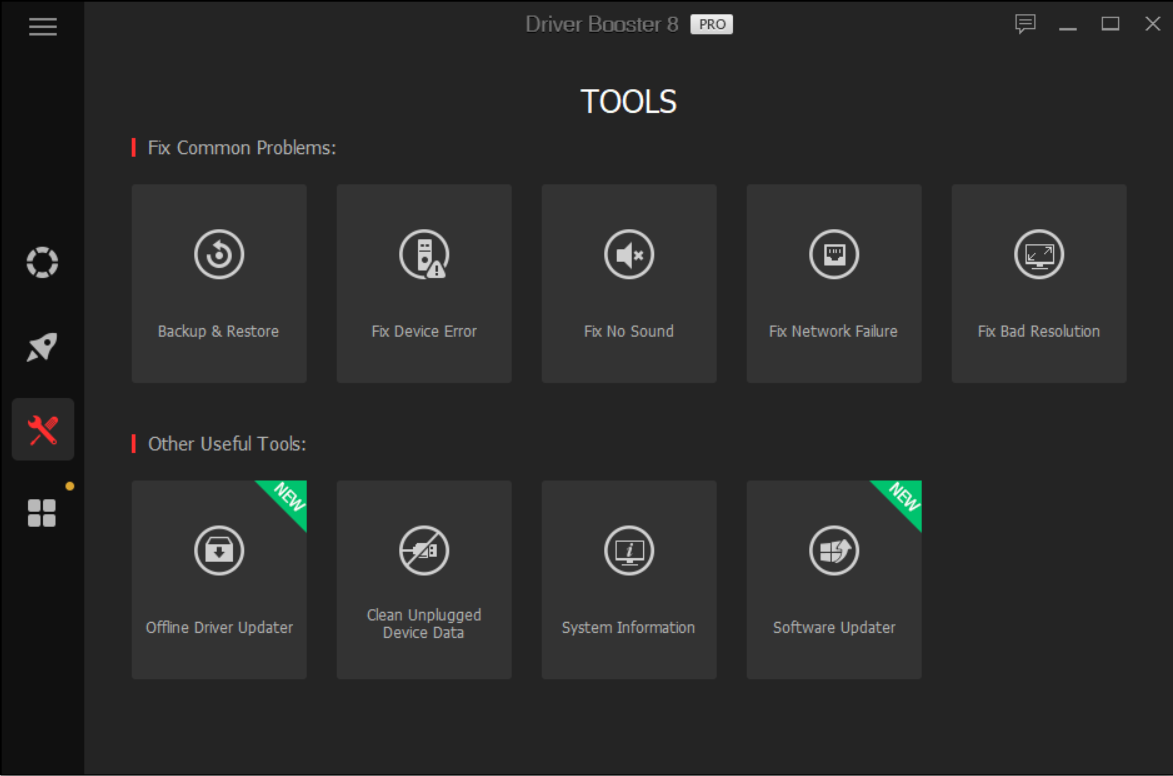
Atualizar seu sistema sem precauções é sempre arriscado. O Driver Booster 8 também automatiza o processo de criação de um ponto de restauração do sistema — se algo der errado ao instalar os novos drivers, você pode simplesmente reverter seu PC para esse ponto de restauração.
O Driver Booster 8 também verificará componentes desatualizados, como Adobe Flash Player, Microsoft DirectX Runtime e outros.
Incrivelmente, existe até a opção de baixar drivers sem qualquer conexão com a internet. A ferramenta Offline Driver Updater permite que você obtenha os drivers necessários para um sistema desconectado de um dispositivo secundário, usando um arquivo de informações de dispositivo exportado. Todos os drivers de que você precisa podem ser baixados de um PC online e depois copiados para o computador offline.
Como verificar o status do driver do seu PC com o Driver Booster 8
Ouvimos um pouco sobre o recurso de "um clique" do Driver Booster 8. Mas quão simples é, realmente?
Bem, basta clicar no botão Scan e esperar. Driver Booster 8 não demora muito para encontrar seus problemas. Em nosso dispositivo de teste, tudo, desde o Microsoft XNA Framework (para videogames) até controladores de unidade de disco IDE, estava esperando por novos drivers. Uma verificação rápida da coluna de data revelou que alguns dispositivos estavam usando drivers com 10 anos de idade (apesar de serem um computador novo).
Com os drivers desatualizados selecionados, você pode clicar no botão Atualizar agora para corrigir os problemas. Isso oculta as opções de atualização automática e backup automático . É inteligente deixar a segunda opção habilitada. Como alternativa, você pode clicar em Atualizar em cada item por vez.
Os botões de atualização individuais revelam mais opções e informações. Detalhes sobre o driver podem ser encontrados, você pode reverter o driver ou até mesmo desinstalá- lo. Existe a opção de Ignorar solicitações de atualização, Fazer backup de drivers existentes, enquanto a Lista de exportação permite manter um registro do que precisa ser atualizado.
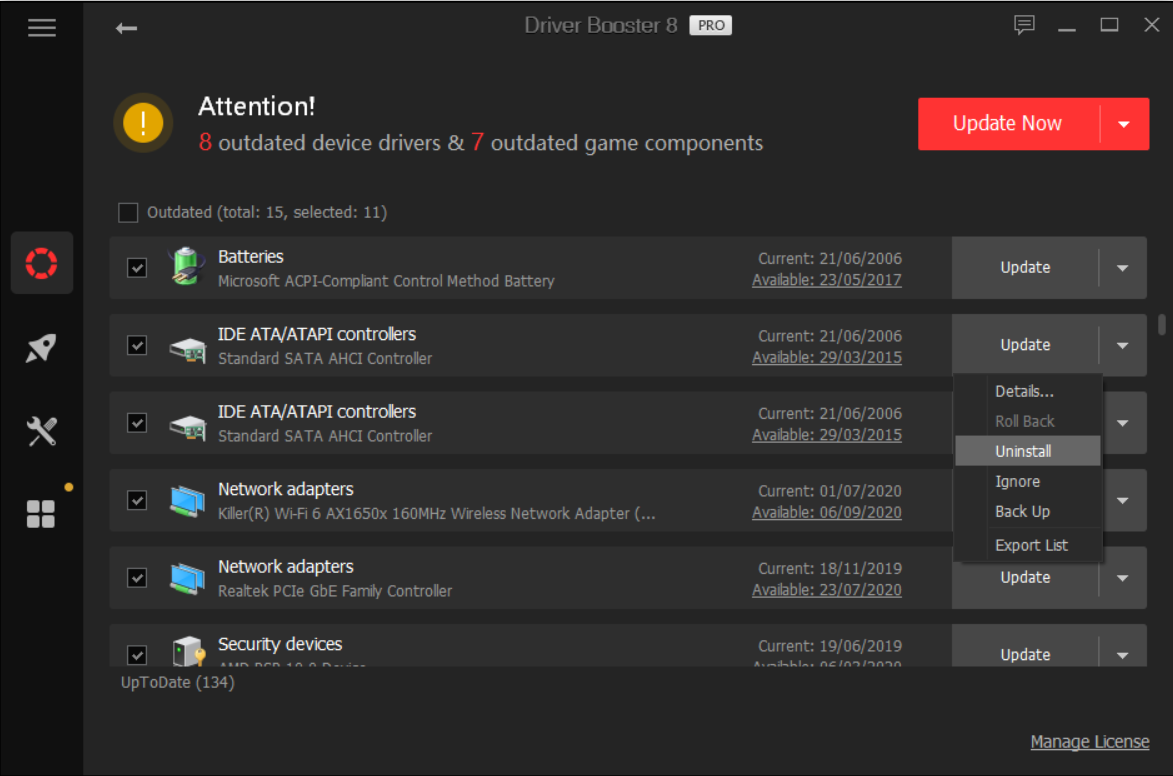
Fique atento ao pop-up de avisos de instalação. Isso o avisará que você precisa desabilitar seu software de segurança, se solicitado, para salvar seu trabalho e sair de outros programas, além da possibilidade de desconexão da rede. Observe que há uma caixa de seleção Reiniciar PC automaticamente, na qual você pode clicar a qualquer momento durante a atualização.
Como atualizar seus drivers Dell com o Driver Booster 8
Digamos que você tenha um PC Dell e tenha notado que alguns drivers não foram atualizados após o Windows Update. A própria ferramenta de atualização da Dell nem sempre identifica os drivers mais recentes, portanto, não é a ideal. O Driver Booster 8 pode ajudar aqui.
Para demonstrar, aqui está uma visão do que está disponível para atualização com o aplicativo Dell Update:
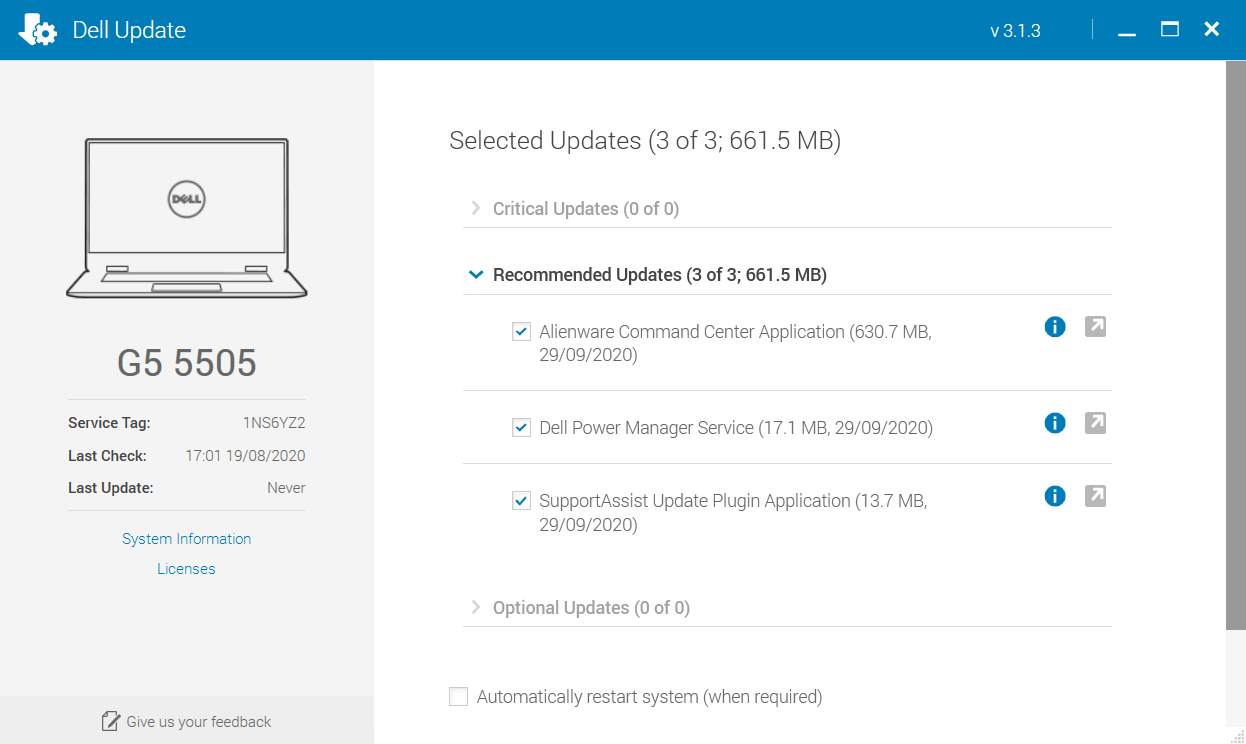
Compare isso com o que o Driver Booster 8 recomenda:
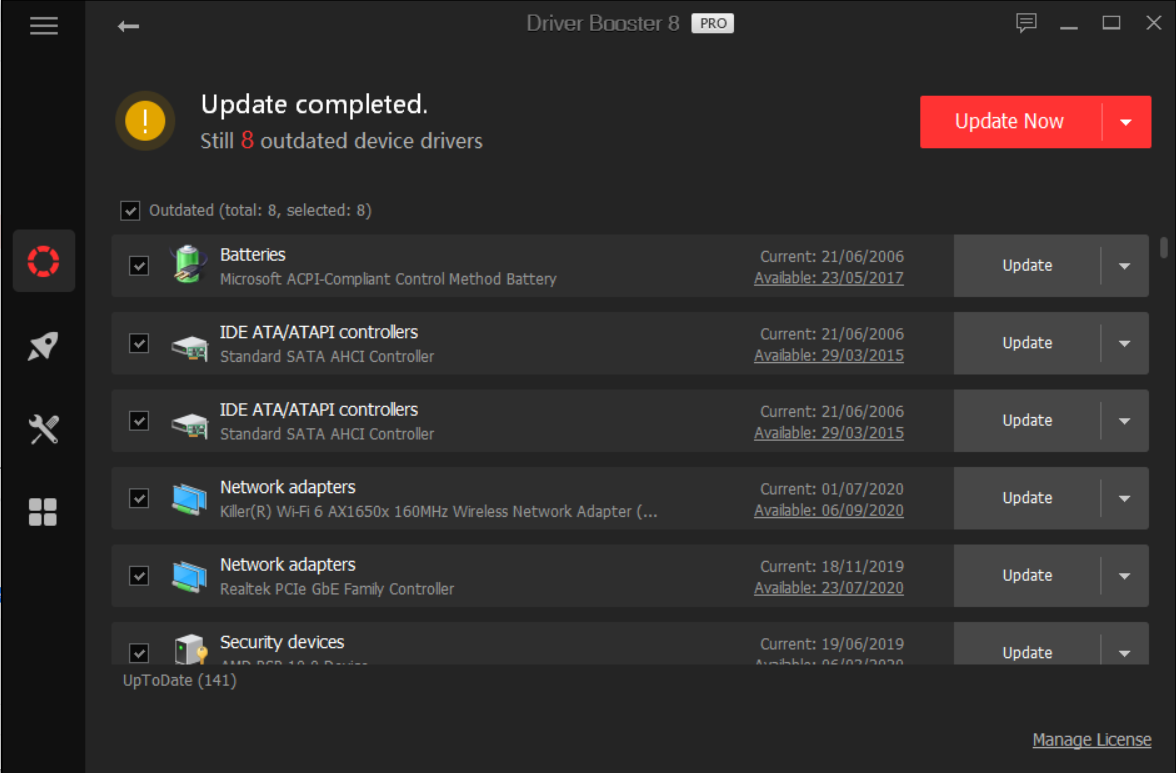
Embora você possa facilmente atualizar seus drivers com o Dell Update, ele oferece apenas três drivers desatualizados para substituir. Driver Booster 8 oferece oito novos drivers.
Por melhor que seja a ferramenta Dell Update, o Driver Booster 8 oferece uma solução superior para localizar e substituir drivers desatualizados.
A criação automática de um ponto de restauração do sistema garante que qualquer problema potencial em uma atualização em um PC ou laptop Dell seja facilmente desfeito. Resumindo, o Driver Booster 8 é perfeito para sistemas Dell.
Driver Booster 8 funciona em qualquer PC com Windows
Independentemente do tipo de computador Windows que você usa, se os drivers de dispositivo estiverem desatualizados ou não funcionando corretamente, eles precisarão ser atualizados. O Windows Update não garante uma atualização de driver bem-sucedida, enquanto a atualização manual leva tempo.
O Driver Booster 8 é uma excelente alternativa, uma solução abrangente de atualização de driver do Windows que funciona em computadores de qualquer fabricante. Preocupado com o fato de não estar funcionando? O Driver Booster 8 cria automaticamente um ponto de restauração do sistema.
Com tudo coberto, desde atualizações de driver para sua CPU até atualizações de estrutura de software de jogos, o Driver Booster 8 deve ser sua ferramenta número um para manter os drivers do Windows atualizados.

